Как обычно - предыстория.
Есть мнение, что не каждого клиента устраивает только “Статистика АТС” в Октелле, а журнал звонков реализованный нами в Такси-Мастер не может отразить звонки, которые не “дошли” до софтфона (застряли и потерялись в очереди), что тоже не всех радует. Попробуем решить насущные проблемы и даже упростить себе жизнь.
На самом деле Статистика АТС показывает информацию на столько подробно, что непосвященного человек просто теряется в ней и не понимает куда смотреть, т.е. если звонок был переведен несколько раз, то мы увидим все переходы звонка. И это правильно, но не совсем то, что нужно службе такси.
Компанию в первую очередь интересуют цифры, а Статистика АТС их предоставить не может. Да, есть диаграммы, но фильтры там построены таким образом, что показывают информацию только относительно пользователей системы, которых у нас нет, да и пропущенные звонки мы не можем увидеть, что для службы такси является определяющим фактором. Службе такси надо просто знать сколько пропустили, сколько приняли, когда час-пик (бывают, конечно более сложные отчеты, но это крайне редко случается).
Однако, нужно признать, что у Октелла есть неплохой и даже удобный построитель отчетов в Call-центре, но, как вы понимаете, этот модуль надо еще купить, а стоит он совсем не малых рублей учитывая, что пользоваться вы будете только отчетами, а не самим модулем Call-центра (как мы ранее выяснили он нам не нужен). В нем я обычно строю удобные отчеты для нашей компании. Сбор различной статистики позволяет многое понять и переосмыслить. Например, недавно мы задались вопросом: “а не длинное ли у нас IVR-меню? Готов ли его слушать до конца клиент?” и получили ответы после написания соответствующего отчета.
Тем не менее в версиях начиная с 2,8 у октелла появился веб-клиент, т.е. клиентское место, подключиться к которому, можно из браузера. Там можно увидеть различную статистику по своим звонкам, небольшой чат, журнал звонков, воспользоваться CRM и т.д..
Но нас интересует статистика. Она там есть и, надо отдать должное Телефонным системам, выглядит совсем недурно, а учитывая, что она интерактивная, то вообще отвал башки. Однако и тут проблемы: нет пропущенных звонков (хотя такой пункт присутсвует), снова видим переходы и считаем их, ненужные внутренние звонки.
В общем мне понравилось, а возможность просматривать статистику из любого места, где есть Интернет делает данную статистику вообще незаменимой в работе. Немного поковырявшись я определил, что отчеты используют 8 процедур в базе для построения, а значит можно повлиять на графики изменив эти самые процедуры. В итоге они были переписаны, а также был создан скрипт, который заменит их в любом Октелле.
Вот о том, как включить веб-морду и воспользоваться новыми отчетами сейчас и пойдет речь.
Включаем веб-клиента.
Сделать это очень просто (инструкция, кстати, есть по ссылке выше) и займет не больше 5 минут.
- Сначала проверьте доступность на своем сервере Октелла портов 80, 4055, 4066. Это крайне важный момент, т.к. именно с ними работает клиент. Достаточно воспользоваться удобной программкой cportsx, которая есть в нашем дистрибутиве Октелла.
- Создайте пользователя (можно без прав админитсратора) и выдайте ему права на все линии: Администрирование-Права-Линии. ОБЯЗАТЕЛЬНО воспользуйтесь (да и вообще запретите использование простых паролей в настройках) генератором паролей, т.к. доступ мы открываем наружу и любой школьник сможет залезть на вашу веб-морду с паролем 123.
- Пройдите в Администрирование-Общие настройки-Настройки web-сервера Oktell и укажите порты (по умолчанию уже стоит все как надо), по которым будет работать веб-сервер, адрес веб-клиента (обычно указываем id777, где 777 - ИД клиента), список IP-адресов через запятую (укажите внешний и внутренний IP сервера):
Также необходимо “пробросить” соответствующие порты на роутере \ маршрутизаторе.
Нажмите Сохранить
Готово. Теперь смело можете вбивать в адресную строку браузера id777.oktell.ru и вам откроетс веб-морда вашего Октелла, куда следует вбить логин и пароль ранее созданного пользователя:
Заменяем процедуры.
Достаточно скачать архив с процедурами и запустить файл Script на компьютере, где установлен MSSQL-сервер. Если все удачно, то увидите кучу цифр с просьбой тыкнуть кнопку.
Куда смотреть дальше.
Проходим в веб-морду, Журнал-Отчеты:
Отделы и сотрудники не соответствуют своим названиям (т.к. отчеты были изменены под наши нужды, а менять текст в веб-морде не представляется возможным). Я бы их назвал Внешние линии и Внутренние линии соответственно. Т.е. они отражают статистику по внешним и внутренним линиям (по каждой из них) - это создает некоторые сложности по работе с потоками, где у одной линии могут быть разные callerID, но это решаемо и в скором времени будет придуман план обхода таких ситуаций.
Выглядит все примерно так:
1. Внутренние линии или сотрудники (зразу можно перескочить в журнал звонков и прослушать записи разговора). Также можно использовать различные фильтры и строить круговые диаграммы по каждой отдельно взятой линии.
2. Внешние линии (отделы). Журнал работать не будет, но все фильтры и интерактивность к вашим услугам.
3.Общая сводка. Хорошо отображает часы пик по фильтрам, а также может показать среднее время ожидания клиентом ответа диспетчера в разное время суток, также среднее время разговоров и всего пропущенных/принятых/исходящих звонков. 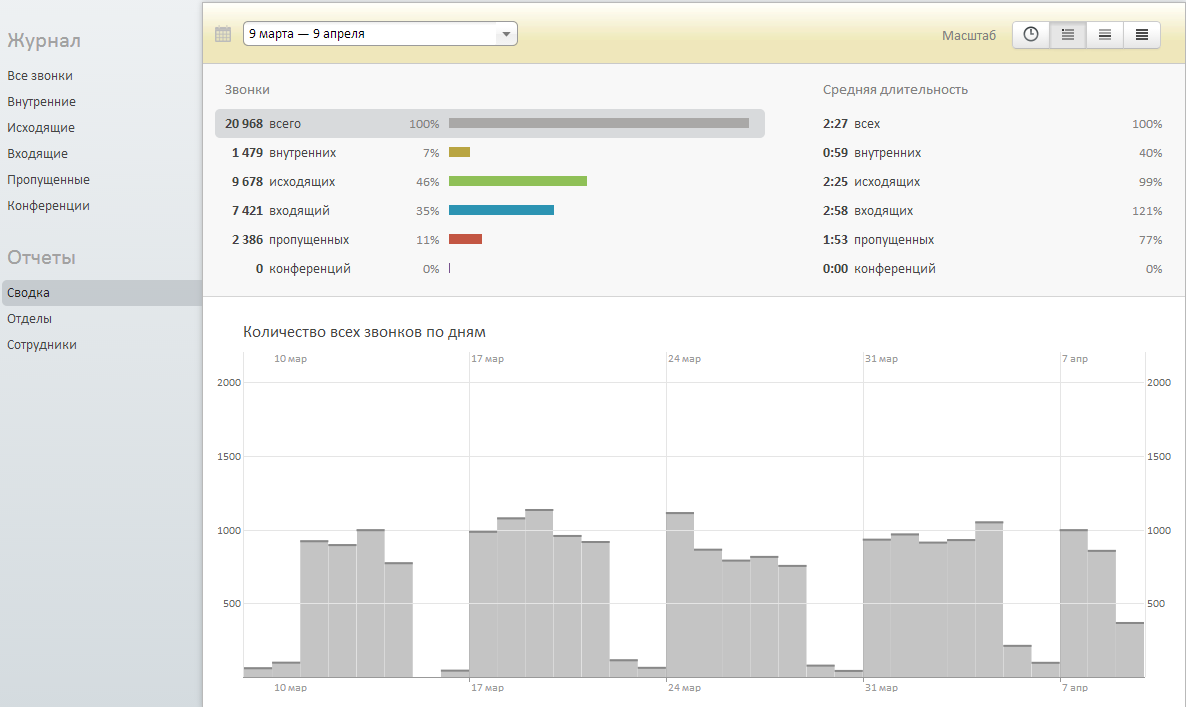
Пользуйтесь на здоровье.
Сразу скажу, что конференции в отчетах отображаться не будут. А установкой занимаются только наши сотрудники.
Комментариев нет:
Отправить комментарий